Votre liste de souhaits Amazon est publique par défaut. Voici comment le rendre privé

Les listes d'Amazon sont utiles pour garder une trace de toutes les façons dont vous devez donner votre argent à Jeff Bezos. Cependant, par défaut, votre liste de souhaits de base est publique, et n'importe qui avec votre adresse e-mail peut la rechercher. Cela semble être quelque chose qui vaut la peine d'être réparé. Voici comment modifier les paramètres de confidentialité de votre liste de souhaits.
En fait, vous ne le réalisez peut-être pas, mais vous avez une page de profil Amazon.com complète (un peu comme une page Facebook, mais pour faire du shopping) , complète avec toutes vos listes et registres. Vous avez deux options: vous pouvez rendre certaines listes de souhaits privées (afin que personne ne puisse les voir), et / ou vous pouvez rendre votre profil privé afin que vous puissiez toujours envoyer votre liste de souhaits aux gens, mais ils ne la verront pas votre page de profil
Comment faire vos listes de souhaits Privé
Pour modifier vos paramètres de liste de souhaits Amazon, ouvrez Amazon sur le Web, passez la souris sur Compte et listes et cliquez sur Liste de souhaits

Sur cette page, cliquez sur "Paramètres de la liste" dans le coin supérieur droit.
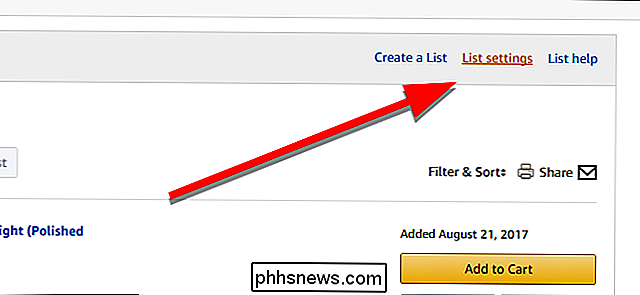
À côté de votre liste de souhaits (ou de la liste que vous souhaitez modifier), cliquez sur le menu déroulant sous Confidentialité et cliquez sur Privé. Vous pouvez également choisir Partagé si vous souhaitez partager uniquement la liste avec certaines personnes.
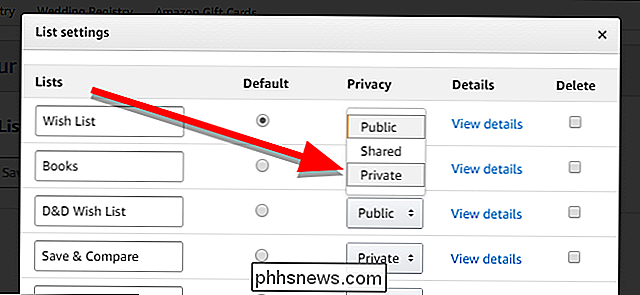
Amazon ne fait aucun effort pour vous informer que votre liste de souhaits par défaut est publique. Vous pouvez utiliser l'outil Rechercher une liste ou un registre pour rechercher le compte d'une personne par adresse e-mail et afficher les listes qu'elle n'a pas masquées. Il n'est pas difficile de commencer à ajouter des éléments à votre liste de souhaits sans réaliser que vos amis ou contacts peuvent rechercher ce que vous cherchez, c'est donc probablement une bonne idée de le rendre privé.
Comment masquer tout de votre profil
Si vous avez des listes de souhaits que vous voulez garder publiques, mais que vous les cachez, vous pouvez le faire aussi. Accédez à votre profil en passant la souris sur "Compte et listes" sur Amazon.com et en cliquant sur "Votre compte".
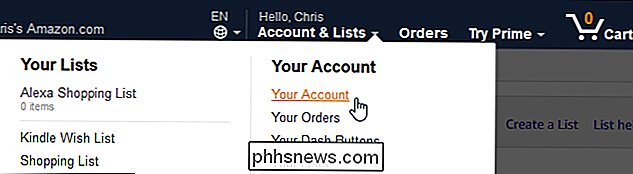
Cliquez sur "Profil" dans la section "Préférences de commande et d'achat". Vous pouvez accéder directement à votre profil en cliquant sur ce lien
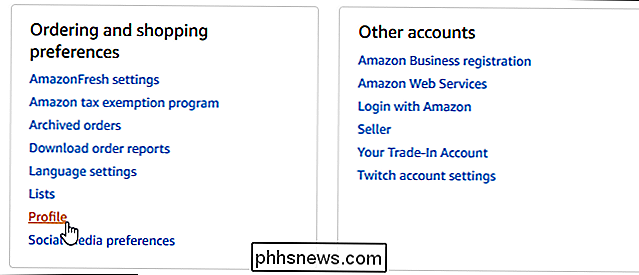
Pour voir ce que le public peut voir, cliquez sur le lien "Voir ce que les autres voient" en haut de la page
Pour modifier vos paramètres de confidentialité, cliquez sur " Modifiez votre profil ".
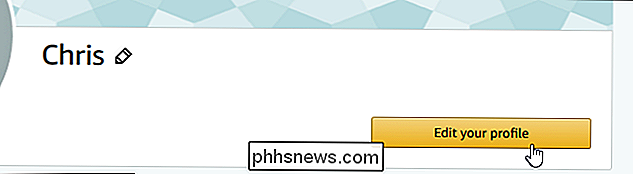
Vous pouvez modifier votre nom public et d'autres informations telles que votre adresse e-mail, votre profession, votre site web, votre localisation, votre bio et vos liens sur les réseaux sociaux.
Cliquez sur" Modifier les paramètres de confidentialité "en haut de page pour modifier vos paramètres de confidentialité
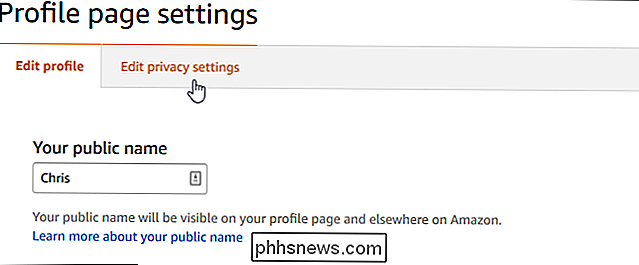
Pour masquer tout de votre profil, cochez la case "Masquer toutes les activités sur votre profil", puis cliquez sur "Enregistrer".
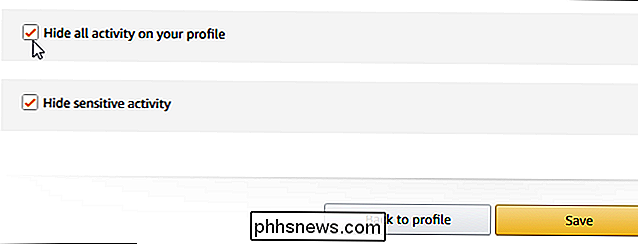
Les personnes ne peuvent pas voir ces listes depuis votre profil, ils peuvent toujours utiliser la page Rechercher une liste ou un registre pour rechercher des listes de souhaits, des registres de mariage ou des registres de bébés associés à votre adresse e-mail ou à votre nom.

Tous les différents services de musique Amazon, expliqués
Amazon offre de la musique gratuite avec Prime, un service de musique payant pour un supplément mensuel, des ventes directes de MP3, un moyen d'obtenir des MP3 lorsque vous achetez CD audio, et un casier à musique, vous pouvez télécharger vos propres chansons. C'est beaucoup à suivre! Prime Music: Free Streaming avec Amazon Prime RELATED: L'Amazon Echo est ce qui rend Smarthome Worthwhile Si vous avez un abonnement Amazon Prime, vous avoir accès à Prime Music sans frais supplémentaires.

Personnalisation de la barre des tâches dans Windows 10
La barre des tâches de Windows 10 fonctionne comme les versions précédentes de Windows, en offrant des raccourcis et des icônes pour chaque application en cours d'exécution. Windows 10 offre toutes sortes de façons de personnaliser la barre des tâches à votre guise, et nous sommes là pour vous guider à travers ce que vous pouvez faire.



